
2021 年 9 月 21 日
1 サンプルファイル
OpticsBuilder 21.3 には 2 つの新しいサンプルファイルが導入されました。
- “Cellphone camera lens”(SOLIDWORKS のみ)
- “Heliar 37mm” の更新 (SOLIDWORKSとCreo)
2 ツール、機能及び利便性
2.1 複合オブジェクトとブーリアン オブジェクトの位置変更
インポートした複合オブジェクトおよびブーリアン オブジェクトの位置をCADプラットフォーム内で変更できます。
OpticsBuilder 21.3 では複合またはブーリアンタイプの光学オブジェクトのX、Y、Z の位置と角度を変更できるようになりました。OpticStudio のオブジェクトのうち、ノンシーケンシャルモードで対応するものがない場合は、複合またはブーリアンレンズに変換されます。光学情報を変更するとオブジェクトの親と子とのリンクが切れてしまうため、これらのオブジェクトタイプは OpticsBuilder 内で編集機能が制限されていましたが、OpticsBuilder 21.3 では、これらのオブジェクトをCAD内でX、Y、Z の位置を移動させたり、オブジェクトを傾けたりする機能が提供されました。この機能は複合レンズやブーリアンレンズに変換されることが多い非対称または軸外のアパチャーを持つミラーオブジェクトを含むシステムにおいて特に役立ちます。このようなオブジェクトは、ミラーを機械的に狭い筐体内に収める必要がある、スペースに制約のあるシステムでよく使用されます。機械エンジニアはミラーを個別に動かし、光学システムの性能を維持することができるようになりました。これらの改善は SOLIDWORKS と Creo の両バージョンの OpticsBuilder で利用できます。
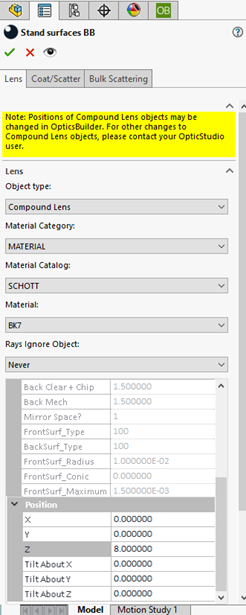
2.2 ユーザーエクスペリエンスの改善 - オプティクスマネージャ
オプティクスマネージャでの光線描画が改善されました。
CAD プラットフォームの左側にあるオプティクスマネージャは機能のツリーのようなものです。ここにはすべての光源、ディテクタ、光学部品、機械部品が収められています。また、OpticsBuilder で使用可能な光線も表示されます。光線には境界光線のような静的なものもあれば、シミュレーションが実行されると更新される動的なものもあります。どの光線が静的で、どの光線が動的なのかを明確にするため、これらを[静的光線] (Static Rays) と[シミュレーション光線] (Simulation Rays) の別々のカテゴリに分けて表示するようにしました。また、作成したフィルターに基づいて作成された光線を明確にするために、これらの光線の表示方法を変更し、[フィルターされた光線] (Filtered Rays) という名前としました。これらの改善は SOLIDWORKS と Creo の両バージョンの OpticsBuilder で利用できます。
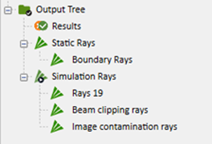
2.3 ユーザーエクスペリエンスの改善 - 境界光線
境界光線の名称の明確化と機能を向上しました。
境界光線は OpticStudio のシーケンシャルモードで作られた .ZBD ファイルで読み込まれます。これらは静的光線のセットで、ユーザーは光学設計した周囲に機械部品の設計や配置を行うことができます。機械部品の設計やアセンブリ内への配置が完了すると、OpticsBuilder ではダイナミック光線追跡を実行することができます。これらの異なる光線セットのオプションの目的と機能について混乱を避けるため、[境界光線] (Boundary Rays) ボタンを[静的境界光線](Static Boundary Rays) に変更しました。これらの静的光線セットは [光線の表示/非表示](Hide/Show Rays) ツールをクリックしたときにも表示/非表示が行われていたため、その機能を分けたいと考えました。ユーザーは[静的境界光線] (Static Boundary Rays) ボタンをクリックするだけで、境界光線の表示/非表示を切り替えることができるようになりました。また、境界光線のサイズや色を編集すると、グラフィックス領域から境界光線が消えてしまうというバグを修正しました。これらの改善は SOLIDWORKS と Creo の両バージョンの OpticsBuilder で利用できます。
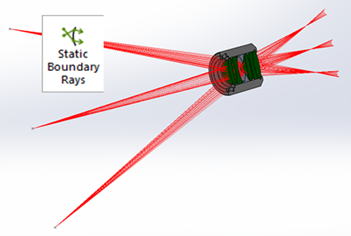
2.4 ユーザーエクスペリエンスの改善 - 機械的エッジツール
機械的エッジツールの操作性が向上しました。
機械的エッジツールを使用すると、ユーザー組み立てのために光学部品に平らな機械的エッジを追加できます。以前の機械的エッジツールでは、外径を調整するか、機械的エッジと呼ばれる光学部品のクリアアパチャーを超えて材料を追加することで、エッジを変更することができました。これをより使いやすくするために、現在ではクリアアパチャーにのみ材料を追加できるようにして、外径を表示しています。外径は機械的エッジの値が変更されると動的に更新されます。また OpticsBuilder では面を「左」と「右」と呼ぶように変更しました。これらの改善は SOLIDWORKS と Creo の両バージョンの OpticsBuilder で利用できます。
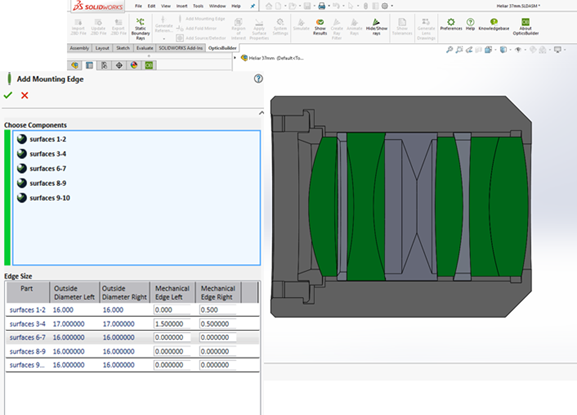
2.5 光源とディテクタの可視化
光源とディテクタの可視化のための補助ツールを追加しました。
OpticsBuilder 内で光源またはディテクタを変更する必要が場合、オプティクスマネージャから光源またはディテクタを選択すると、グラフィックスエリアでハイライト表示されるようになりました。これにより、システム内の正しい光源またはディテクタをすぐに特定し、オプティクスマネージャでこのオブジェクトのプロパティを編集することで、ワークフローを迅速に進めることができます(非読み取り専用としてインポートしたシステムの場合のみ)。この機能は SOLIDWORKS 版の OpticsBuilder で利用できます。Creo 版は既に光源やディテクタを選択し、グラフィックエリアでハイライト表示することが可能です。
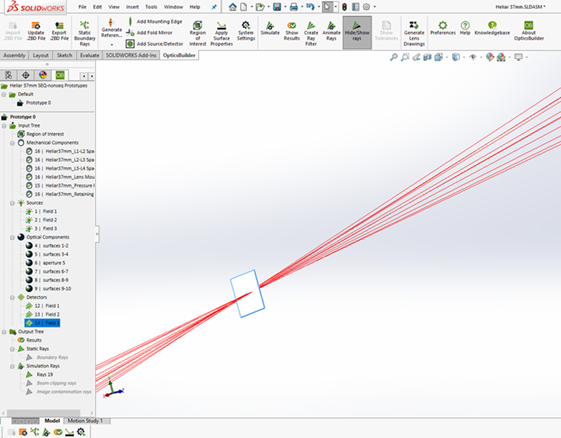
3 バグ修正
OpticsBuilder for SOLIDWORKS 21.3 には以下のバグ修正が含まれます。
- 機械部品 – 新しいサンプルファイル、”Ultra Short Throw Projector” をエクスポートする時に機械部品を .ZBD ファイルに保存する際に問題がありました。この問題を修正しました。
- 編集/表示 光学部品 PMP – 光学部品の編集/表示の PMP を開くのに時間がかかっていましたが、この速度を改善しました。[光線はこのオブジェクトを無視] (Rays Ignore Object) および[オブジェクトを描画しない] (Do Not Draw Object) のフラグが有効なレンズでは、光学部品の編集 PMP が利用できませんでしたが、修正されました。
- SOLIDWORKS版でのクラッシュ – ユーザーがシミュレーションを実行した後、レイフィルタを変更して .ZBD ファイルを保存した場合、このファイルを再インポートすると SOLIDWORKS がクラッシュするという問題がありました。
- ·ブーリアンオブジェクトのプレビューの位置編集 – ブーリアンオブジェクトの位置を編集すると、グラフィックエリアに変更のプレビューが正しく表示されないという問題がありました。
- 光線フィッティング – レイフィルタを設定するときに使用できる PMP と、レイフィルタを編集するときに表示される PMP が若干異なっていました。これらを同期させて、同じツールを提供するようにしました。
- 散乱プロファイル – 散乱プロファイルが定義されている機械部品を含む .ZBD ファイルを読み込み、散乱プロファイルを変更した場合、シミュレーション中にその変更が機械部品に適用されませんでした。
- Zemax サーバー – ユーザーが光学特性の表示/編集 PMP を何度も開閉すると、”Zemax server ID down.” というエラーメッセージが表示されることがありました。この問題を修正しました。
OpticsBuilder for Creo 21.3 には以下のバグ修正が含まれます。
- 複数のポップアップメッセージ – 一部のカスタマイズされた環境では、Creo の設定により、OpticsBuilder でのユーザー操作すべてにおいて複数のポップアップメッセージが表示されることがありました。この問題は修正され、複数のポップアップメッセージは表示されなくなりました。
- [.ZBD file をエクスポート] (Export .ZBD File) ツール– OpticsBuilder でカスタマイズされた光源回折が、作成されたアウトプットよりも小さいサイズで .ZBD ファイルにエクスポートされていました。さらに、 .ZBD ファイルをエクスポートする際に、OpticStudio 側のエラーを無視するフラグをオンにするように設定しました。これにより、ユーザーは .ZBD ファイルを OpticStudio にインポートしても、不要なエラーメッセージを受け取ることがなくなりました。
- [ZBDファイルを更新] (Update ZBD File) ツール– ユーザーが機械部品を光学部品に拘束後、光学部品または機械部品を削除した新しいファイルで [ZBDファイルを更新] (Update ZBD File) を実行すると、それらの間の拘束が削除されず、Creo からエラーメッセージが表示されることがありました。更新した .ZBD ファイルで部品が削除された場合に拘束を削除する修正プログラムを実装したので、エラーメッセージが表示されなくなり、手動で拘束を削除する必要がなくなりました。
- Creo 版でのクラッシュ – ユーザーが Creo に .ZBD ファイルをインポートした後に、そのファイルに大きな機械アセンブリを追加しようとすると Creo がクラッシュすることがありました。ユーザーが [ZBDファイルを更新] (Update ZBD File) を選択し、更新をキャンセルすると、Creo がクラッシュしました。また、ユーザーが .ZBD ファイルを OpticsBuilder にインポートしてから、同じセッションで [ZBDファイルを更新] (Update ZBD File) ツールを2回実行すると、Creo がクラッシュしました。これらの問題を修正しました。
- オプトメカ部品 –ユーザーは元の光学部品の面の数よりも大きい屈折率を持つオプトメカ面に散乱データを適用することができませんでした。また、オプトメカ部品の光沢特性の表示/編集ウィンドウを更新し、ユーザーの操作性を向上させました。さらに、オプティクスマネージャでオプトメカ部品にカーソルを置いたときに表示されるツールチップを改善し、ユーザーにより多くの情報と操作指示を与えることができるようになりました。
- 光源オブジェクトの作成 –光源オブジェクトの部品タイプが OpticsBuilder に正しくインポートされず、ジオメトリの作成中に失敗することがありました。この問題を修正しました。
- サブアセンブリモード –ユーザーが設計のサブアセンブリの段階であると、光学特性の表示/編集ウィンドウが開かないという問題がありました。



